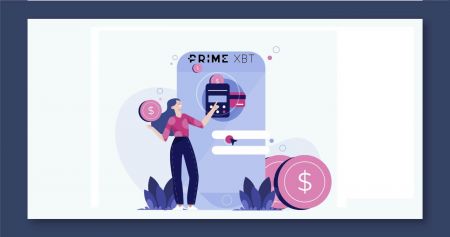Jak se zaregistrovat a vybrat na PrimeXBT
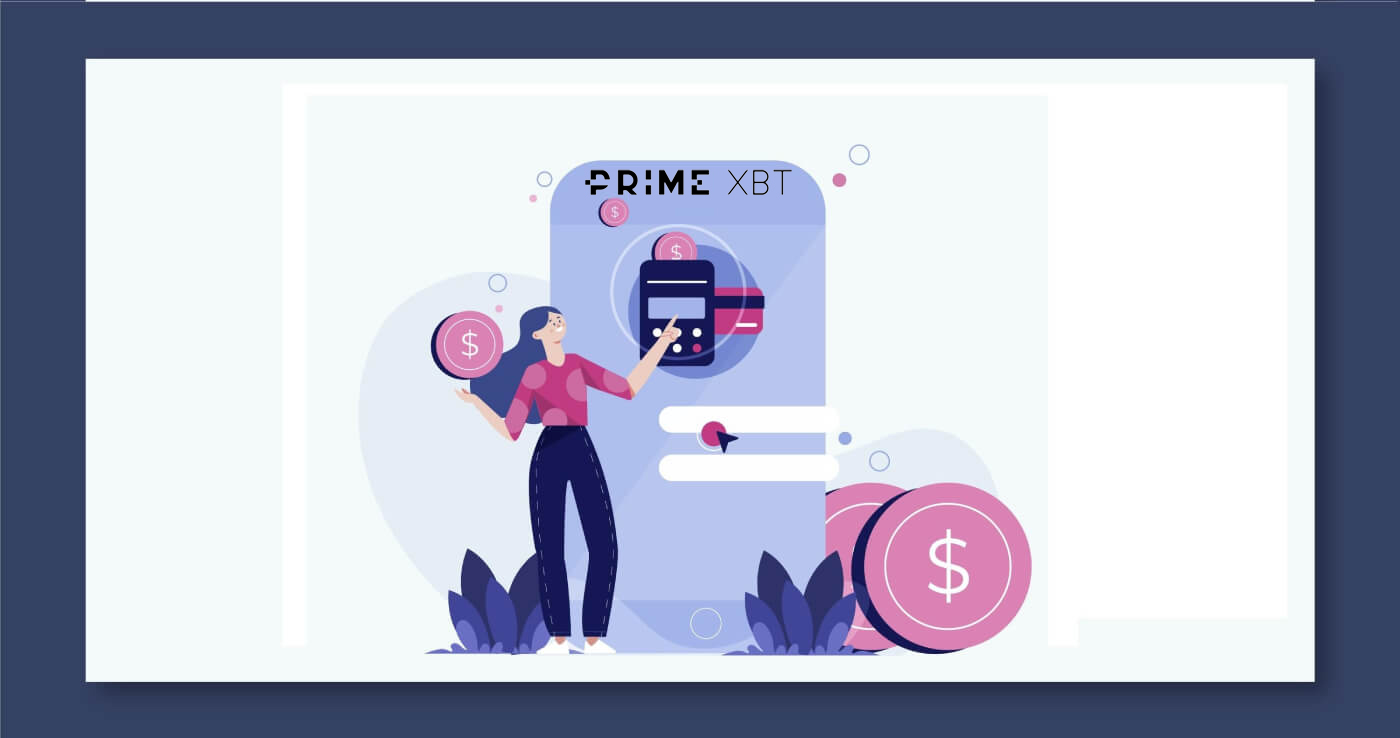
Jak se zaregistrovat na PrimeXBT
Jak zaregistrovat účet PrimeXBT [PC]
Krok 1: Navštivte PrimeXBT.com

Krok 2: Klikněte na Registrovat v pravém rohu obrazovky.

Krok 3: Zobrazí se stránka Registrace
-
Zadejte svou úplnou e-mailovou adresu
-
Nastavte si vlastní heslo
-
Vyberte svou zemi/oblast a zadejte své mobilní číslo.
-
Kliknutím souhlasíte s podmínkami
-
Klikněte na Registrovat
.png)
Krok 4: Potvrďte svou registraci zadáním 4místného PIN kódu , který obdržíte e-mailem. (PIN kód bude zaslán na váš e-mail, najdete jej ve složce se spamem nebo veškerou doručenou poštou).

Krok 5:
-
Vyberte zemi svého bydliště
-
Klepněte na tlačítko Dokončit
.png)
Poznámka:
Informace o telefonním čísle jsou při registraci volitelné a mohou být použity k propojení vašeho účtu PrimeXBT s vaším mobilním číslem poté, co tuto funkci implementujeme. Klientům navíc umožní využívat funkci telefonické podpory (zavolejte na vyžádání), jak ji plánujeme zavést v blízké budoucnosti.
Jak zaregistrovat účet PrimeXBT [APP]
Krok 1:-
Otevřete aplikaci PrimeXBT: aplikaci PrimeXBT pro iOS nebo aplikaci PrimeXBT pro Android, kterou jste si stáhli
-
Klikněte na Otevřít účet ve spodní části obrazovky.

Krok 2:
-
Zadejte svou úplnou e-mailovou adresu
-
Nastavte si vlastní heslo
-
Vyberte svou zemi/oblast a zadejte své mobilní číslo.
-
Kliknutím souhlasíte s podmínkami
-
Klikněte na Registrovat
.jpg)
Krok 3: Potvrďte svou registraci zadáním 4místného PIN kódu , který obdržíte e-mailem. (PIN kód bude zaslán na váš e-mail, najdete jej ve složce se spamem nebo veškerou doručenou poštou).

Krok 4:
-
Vyberte zemi svého bydliště
-
Klepněte na tlačítko Dokončit
Poznámka:
Informace o telefonním čísle jsou při registraci volitelné a mohou být použity k propojení vašeho účtu PrimeXBT s vaším mobilním číslem poté, co tuto funkci implementujeme. Klientům navíc umožní využívat funkci telefonické podpory (zavolejte na vyžádání), jak ji plánujeme zavést v blízké budoucnosti.
Stáhněte si aplikaci PrimeXBT
Aplikace PrimeXBT pro iOS
Krok 1:
-
Přihlaste se pomocí svého Apple ID, otevřete App Store.
-
Vyberte ikonu vyhledávání v pravém dolním rohu; nebo Klikněte sem PrimeXBT App iOS a stáhněte si ji do telefonu.
Krok 2:
-
Do vyhledávacího pole zadejte PrimeXBT a stiskněte hledat.
-
Stiskněte GET pro stažení.
Aplikace PrimeXBT pro Android
Krok 1:
-
Otevřete Google Play
-
Do vyhledávacího pole zadejte PrimeXBT a stiskněte hledat ; nebo Klikněte sem PrimeXBT App Android a stáhněte si ji do telefonu.

2. Klepnutím na tlačítko Instalovat jej stáhnete;
Krok 3: Vraťte se na domovskou obrazovku a začněte otevřením aplikace PrimeXBT.
Často kladené otázky (FAQ)
Jak mohu zabezpečit svůj účet PrimeXBT?
Doporučujeme používat jedinečnou kombinaci Email+Heslo, kterou nepoužíváte pro jiné služby. Důrazně také doporučujeme povolit 2FA (2-faktorové ověřování) a upozornění na přihlášení. Tyto funkce lze aktivovat ve vašem účtu.
Mohu změnit svůj e-mail?
Protože váš e-mail je jedinou formou ID na PrimeXBT, není možné změnit e-mail účtu.
Ztratil jsem nebo resetoval jsem své 2FA zařízení/telefon
Při aktivaci 2FA na vašem účtu obdržíte 16místný záložní kód. Tento kód lze použít k obnovení časových kódů 2FA pro váš účet. Jednoduše přidejte nový generátor časového kódu do své aplikace 2FA a zadejte 16místný záložní kód.
Má PrimeXBT KYC?
Ne, dokumenty nejsou vyžadovány . Respektujeme vaše soukromí při obchodování s digitálními měnami, a proto nevyžadujeme, aby naši klienti podstoupili procedury KYC, které odhalují osobní údaje.
Jak svázat Google Authenticator?
Viz zde
Jak vybrat na PrimeXBT
Jak odebrat kryptoměny
Svá digitální aktiva můžete stáhnout na externí platformy nebo peněženky prostřednictvím jejich adresy. Zkopírujte adresu z externí platformy nebo peněženky a vložte ji do pole adresy pro výběr na AscendEX pro dokončení výběru.
Krok 1: Navštivte PrimeXBT , přihlaste se ke svému účtu PrimeXBT.

Krok 2: Přejděte na Hlavní stránku svého účtu a poté klikněte na Dashboard

Krok 3: Klikněte na Výběr pro měnu, kterou chcete vybrat:

Vezměte BTC jako příklad:

Krok 4: Zobrazí se vyskakovací nabídka:
- Vyberte svou adresu pro výběr (nebo přidejte novou adresu)
- Zadejte částku BTC, kterou chcete vybrat
- Kliknutím na tlačítko Odeslat odstoupíte
- Otevřete svou e-mailovou schránku a potvrďte výběr .

Poznámka: Pokud nemůžete najít potvrzovací e-mail, zkontrolujte všechny e-mailové složky, jako je Spam/Propagace/Oznámení/Aktualizace atd.
Jak zrušit výběr
Zrušení čekajícího výběru:
Krok 1: Navštivte PrimeXBT , přihlaste se ke svému účtu PrimeXBT.

Krok 2: Přejděte na Hlavní stránku svého účtu a poté klikněte na Ovládací panel

Krok 3: Klikněte na odpovídající Peněženku

Krok 4: V části Historie převodů klikněte na X pro výběr, který chcete zrušit:

11111-11111-11111-22222-33333 -44444
Často kladené otázky (FAQ)
Jaká je minimální a maximální částka pro výběr?
Neexistuje žádná minimální ani maximální požadovaná částka výběru. Upozorňujeme však, že by měl být vyšší než poplatek za výběr aktiva, které chcete vybrat.
Jaký je poplatek za výběr?
Poplatek za výběr je paušální poplatek (tj. poplatek zůstane stejný bez ohledu na vybíranou částku):
- 0,0005 BTC
- 0,01 ETH
- 30 USDT
- 30 USDC
- 5 COV
Existují nějaké limity na výběry?
Ne, neexistují žádné limity výběru.
Jak mohu přidat svou adresu pro výběr?
Adresu pro výběr lze přidat na bílou listinu kliknutím na tlačítko Vyjmout u aktiva, které si přejete vybrat, na vašem Dashboardu. Zadejte požadovanou adresu pro výběr a potvrďte adresu prostřednictvím potvrzovacího odkazu e-mailu. Podívejte se na náš krátký výukový program pro přidávání na seznam povolených.
Jak rychle je můj výběr zpracován?
Všechny čekající výběry jsou zpracovávány jednou denně, mezi 12:00 a 14:00 UTC. Výběr požadovaný před 12:00 UTC bude zpracován ve stejný den. Jakýkoli výběr požadovaný po 12:00 UTC bude zpracován následující den.
Jak mohu zkontrolovat stav mého výběru? Mohu svůj výběr zrušit?
Stav svého výběru můžete sledovat na stránce Přehledy v části Historie převodů.
Čekající výběr lze zrušit kdykoli do 11:00 UTC.